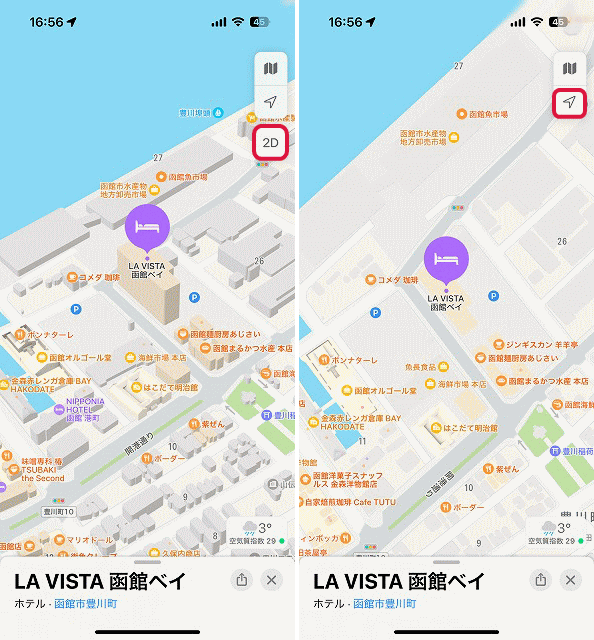アイフォーンの標準の地図アプリである「マップ」アプリは、地図や経路の検索、ナビゲーションなど、さまざまな機能を提供しています。この記事では「マップ」アプリの基本的な使い方を説明します。
「マップ」アプリで地図を検索する方法
アイフォーンの「マップ」アプリで地図を検索するには、検索したい住所や場所を画面下の「マップで検索」をタップしてキーワードを入力します。
キーワードを途中まで入力すると候補が表示されるので、目的地をタップします。
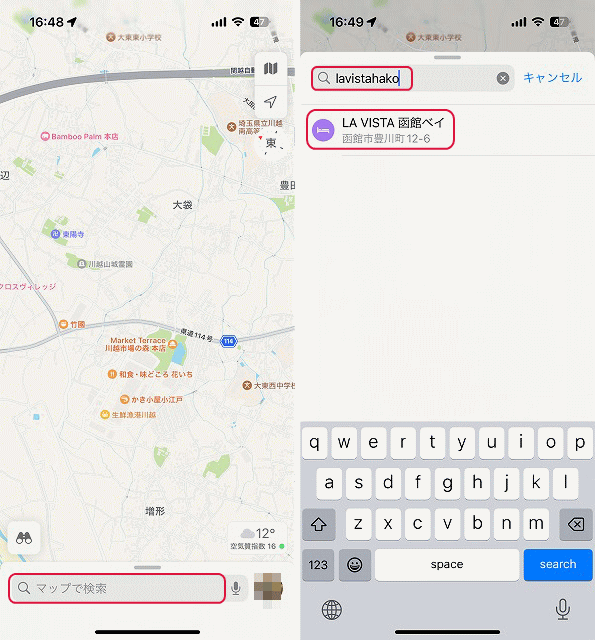
目的地付近の地図を表示します。下部には目的地の情報を表示します。
上にスワイプすると、詳細な情報が表示されます。下にスワイプすると地図に戻ります。
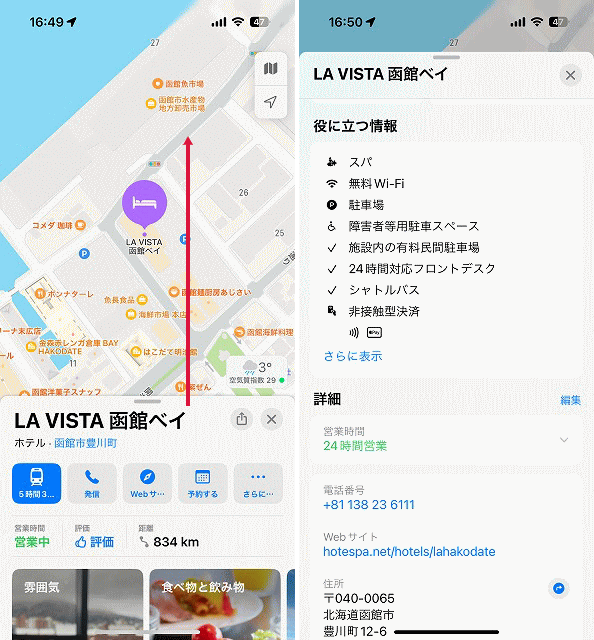
ドラッグして地図を動かします。ピンチインで縮小、ピンチアウトで拡大出来ます。画面をダブルタップすると1段階拡大し、二本指でタップすると1段階縮小します。
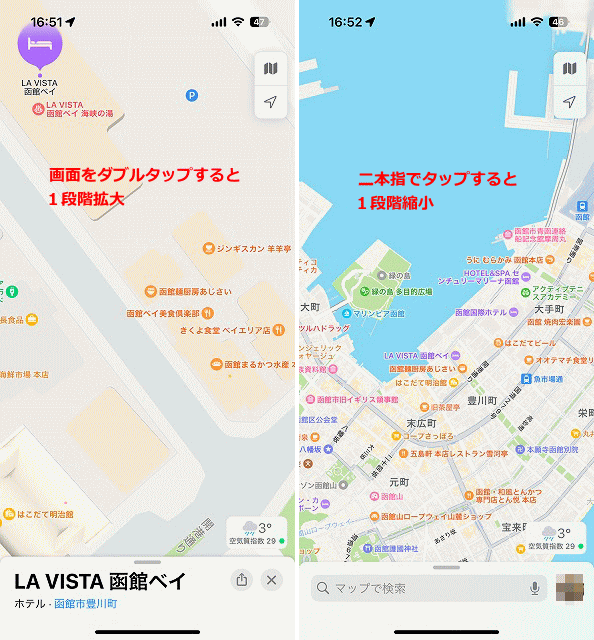
「マップ」アプリの4つのモード
アイフォーンの「マップ」アプリには4つのモードがあり、切り替えるには画面右上の部分をタップします。
「詳細マップ」「ドライブ」「交通機関」「航空写真」の4つのモードが表示されます。標準では「詳細マップ」になっています。
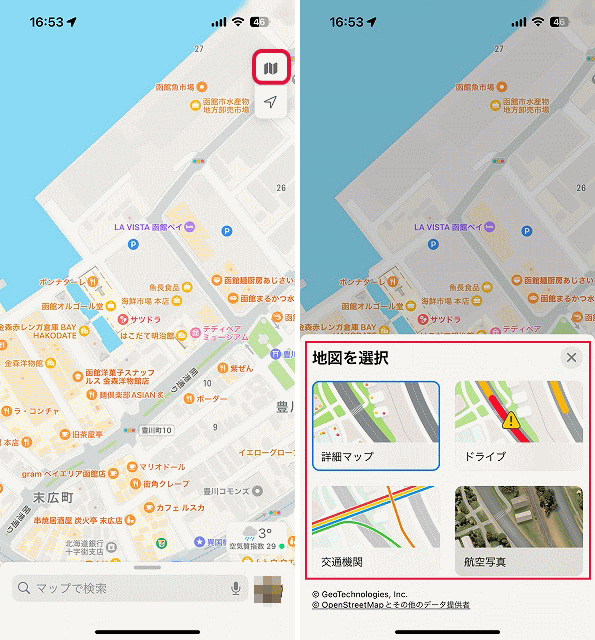
「ドライブ」を選択すると道路の混雑状況等が分かります。
「交通機関」を選択し、駅の部分をタップすると時刻表が表示されます。
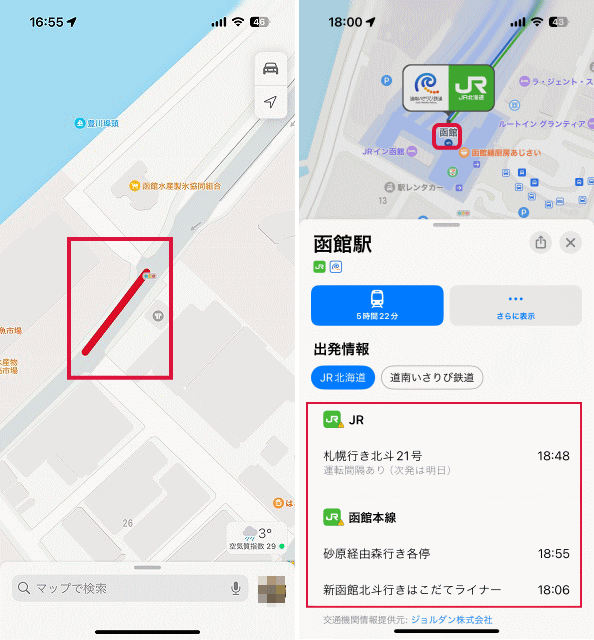
「航空写真」を選択すると航空写真が表示され、「3D」をタップすると立体画像になります。
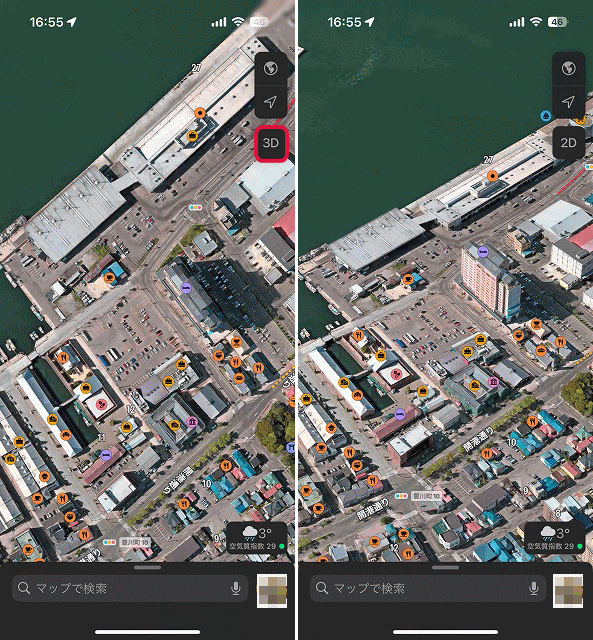
「航空写真」で「3D」の状態から「詳細マップ」を選択すると「詳細マップ」が3Dになります。
「2D」をタップすると「詳細マップ」に戻ります。「マップ」アプリでは右上の図の部分をタップすると現在地が表示されます。